Windows11安裝不了是怎么回事?Windows11圖文安裝教程詳細介紹
微軟已經正式的發布了Windows11操作系統,Win11采用的是全新的界面,開始菜單和圖標的設計,而且預覽版ISO鏡像已出爐,看起來還是不錯的,外觀看起來有蘋果Mac內味了,很多用戶想去安裝體驗一下,但是發現安裝不了,這該怎么辦呢?下面小編就為大家詳細的介紹一下Win11安裝方法,快來看看吧!

Windows11安裝不了是怎么回事?
1、激活問題
如果你的Windows擁有了數字權利激活,那么正常情況下,升級Windows11后,系統會被自動激活。所以在升級之前,先想辦法拿到數字簽,拿到數字簽的系統在設置-更新與安全-激活里能看到(版本可能存在差異);
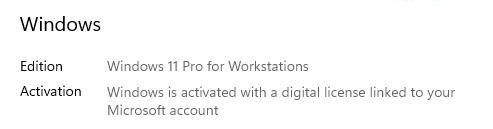
2、TPM2.0支持問題
簡單來說,TPM2.0是需要芯片和BIOS/UEFI固件支持的,這是硬件限制;
解決方法:不使用傳統安裝方法,已知可行的方法包括:
使用Windows10安裝鏡像內的安裝程序安裝Windows11-用Windows11鏡像內的source/install.wim替換Windows10安裝鏡像內的同名文件,然后使用Windows10安裝鏡像內的setup.exe安裝(建議在IT之家下載最新的穩定版微軟Win1021H1正式版官方ISO鏡像下載大全)使用WinPE內的Windows安裝工具另外,可能存在部分用戶關閉了BIOS設置內的TPM,或者BIOS固件版本過低引起的不兼容,建議自行排查。
3、中文語言包安裝失敗進而導致頻繁彈窗問題
解決辦法:刪除中文語言包(Settings-Time&Language-Language-中文(中華人民共和國)-Remove),僅保留英文語言包(如下圖)
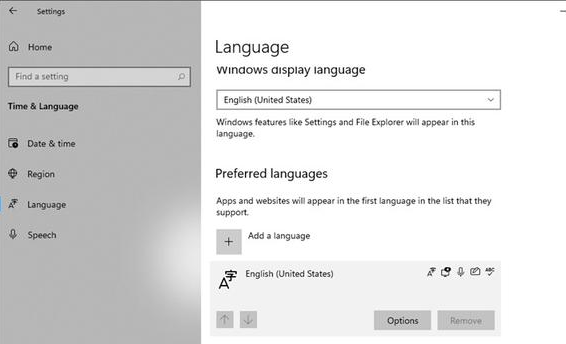
然后去安裝一個你喜歡的中文輸入法。如果你喜歡Windows自帶的,那么很抱歉,我建議你現在不要安裝Windows11,反復彈窗很讓人煩躁。
4、升級安裝后,部分設備驅動出錯問題
解決方法:一般情況下,覆蓋安裝驅動程序即可。顯卡驅動程序可能需要重新安裝,Intel核顯建議下載DSA(如下圖)檢查驅動版本。
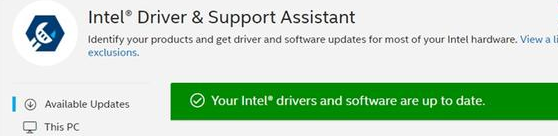
5、升級安裝后,壁紙并未保留
解決方法:升級前就保存好壁紙,升級后重新設置。
6、其他的注意事項
升級安裝是不能保存應用的,但是極少數應用可能存活。升級安裝后時區可能出錯,需要自己更改。升級安裝后部分Windows10自帶App可能消失(比如Paint3D),可以自行前往商店下載。
Windows11圖文安裝教程
1、我們這里直接用虛擬機演示~;
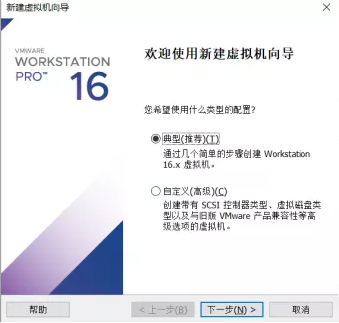
2、配置盡量好一點;
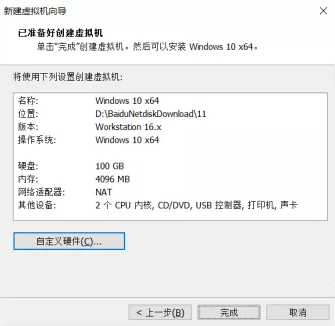
3、這個鏡像里好像沒中文,默認下一步吧(選了也沒用~);

4、這里需要輸入激活碼,直接點擊Idon’t,跳過激活步驟;

5、選擇Windows11Pro;
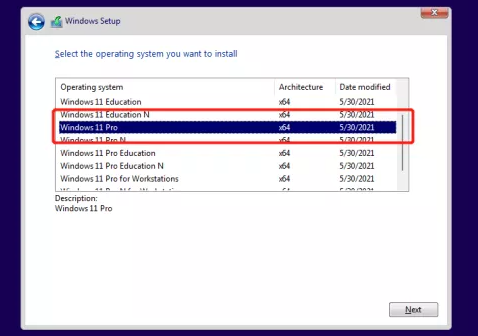
6、勾選同意,點擊Next;
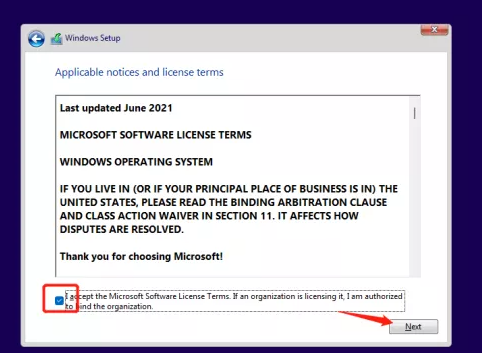
7、選擇Custom自定義安裝;
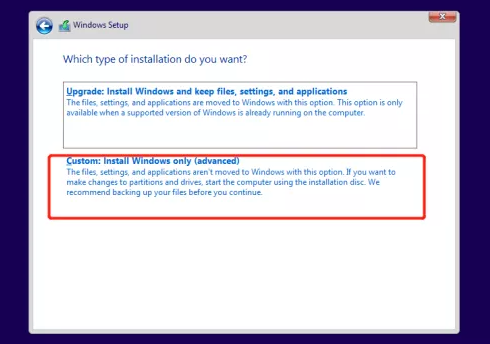
8、默認一下步,點擊Next(你也可以自定義);
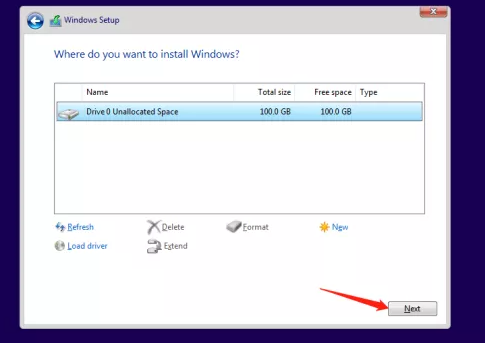
9、開始安裝~;
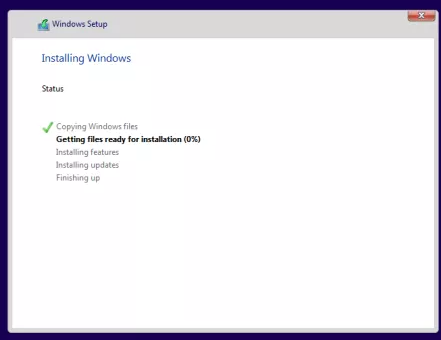
10、安裝中~騷等;

11、選擇地區;

12、鍵盤布局直接默認下一步,點擊YES;
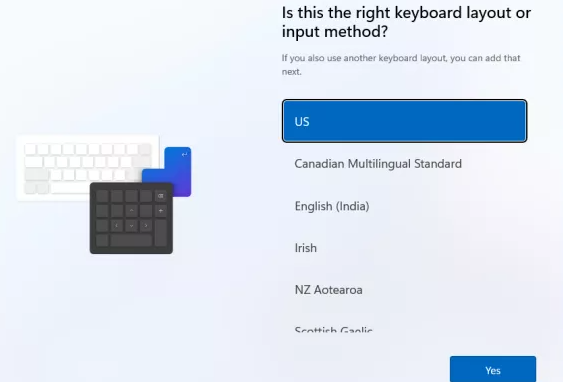
13、這個的意思是可以再添加一個新的鍵盤布局,略過吧直接Skip;
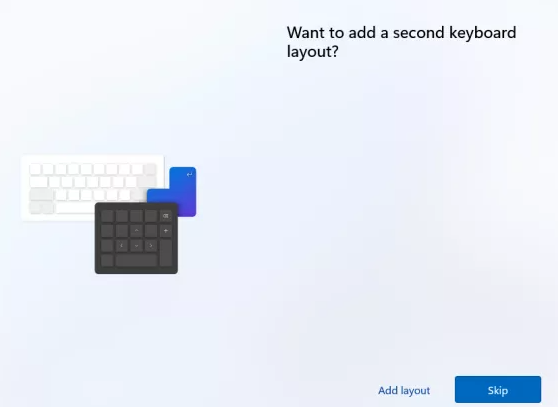
14、輸入name~;

15、輸入密碼;
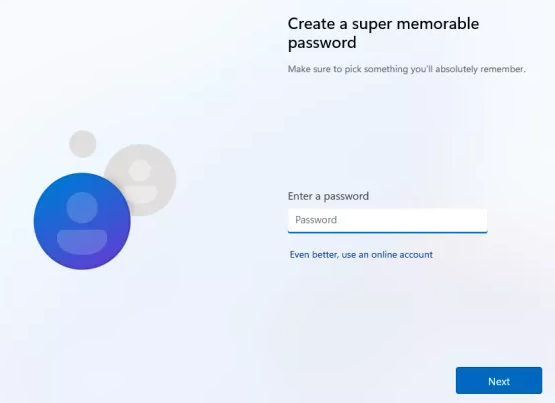
16、確認密碼;
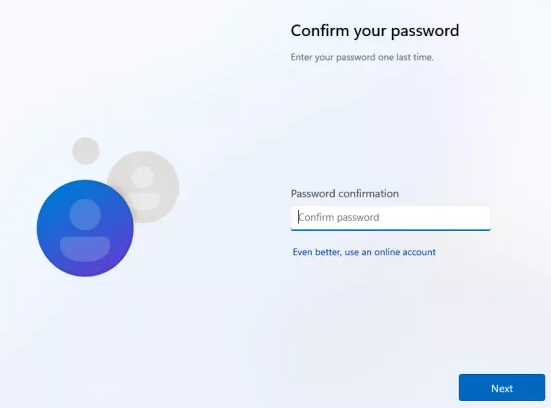
17、選擇三個問題,然后設置答案,我就直接略過了;
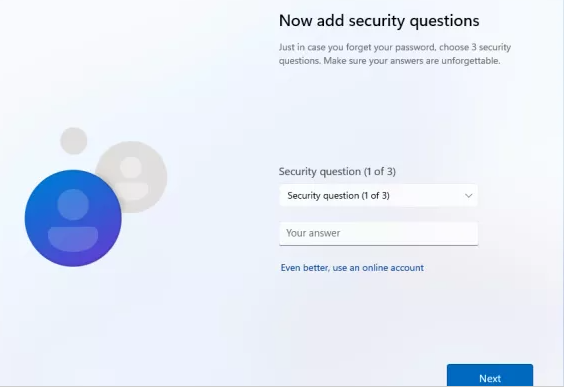
18、輸入完成后跳轉到這個界面,默認,點擊Next;
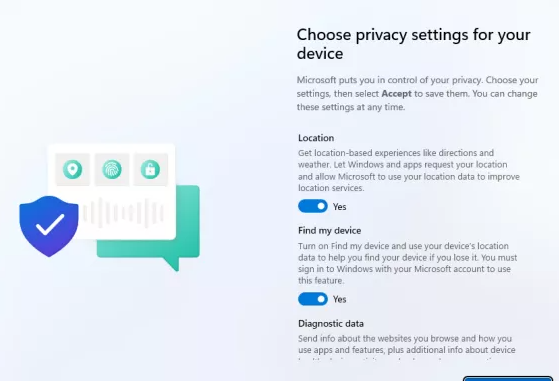
19、安裝中(很快的~);
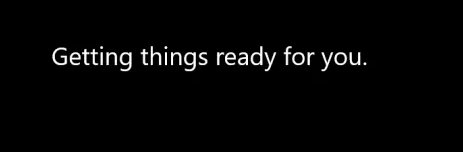
20、安裝成功,界面如下;
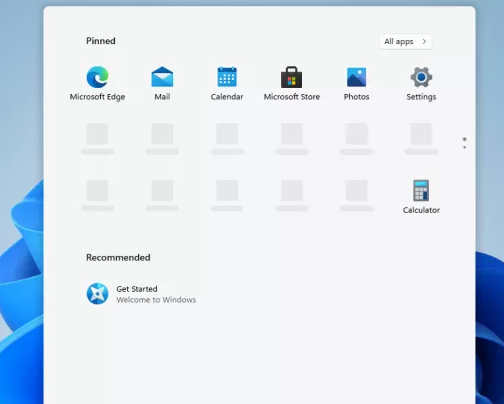
21、正常安裝成功,界面變好看了~不過都是英文的,有點不適應需要安裝一下中文包(不過好像不適配,有需要的可以繼續往下看);
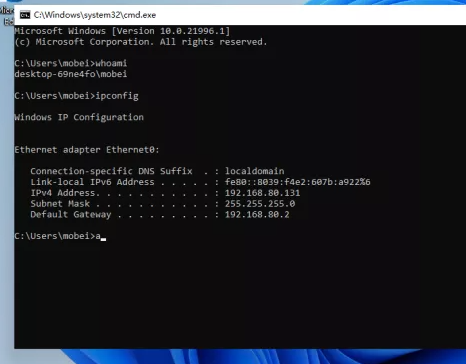
22、找到設置,選擇Time&Language;
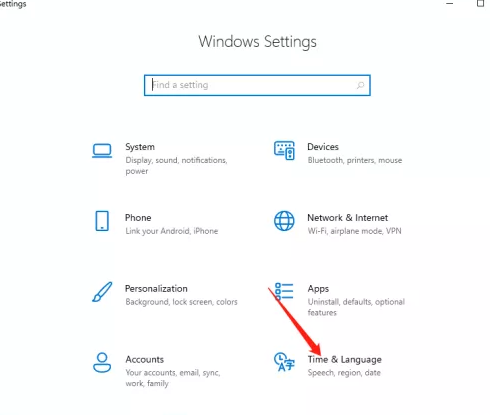
23、點擊Add,添加語言;
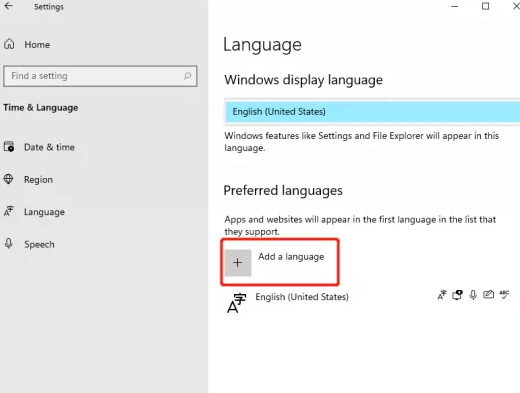
24、找到中文,點擊Next;
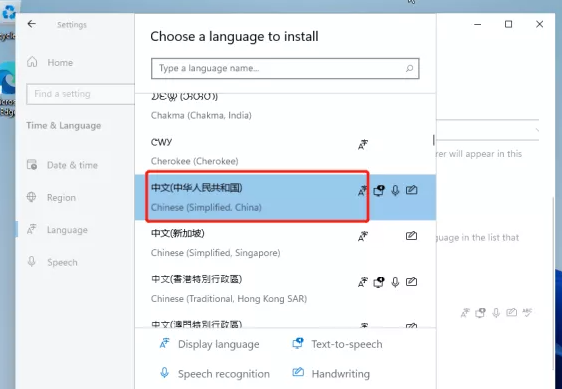
25、點擊Install安裝;
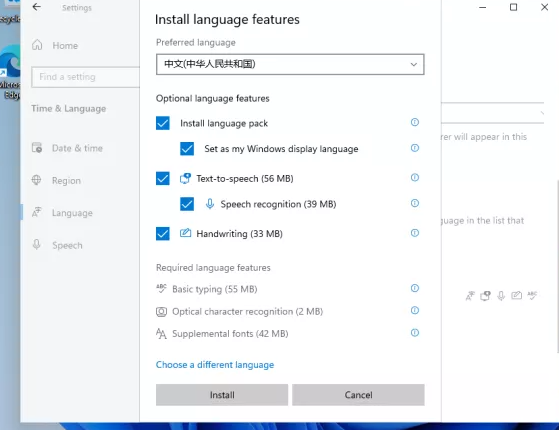
26、確定,點擊yes;
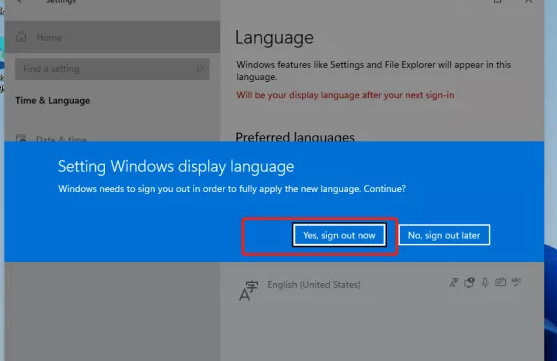
27、會重新注銷,輸入設置的用戶名密碼重新登錄。
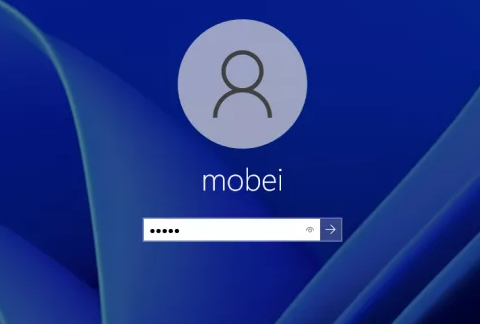
相關教程: Windows11常見問題 | Win11連不上網 | Windows11預覽版更新失敗
相關文章:
1. Solaris10之加載Windows/EXT等分區數據2. 已經有正版Win10如何重裝系統?Win10重裝系統教程3. win XP系統的電腦無法連接蘋果手機怎么解決4. 基于 Ubuntu 的 elementary OS 7 版本發布 附官方下載5. VMware Workstation虛擬機安裝VMware vSphere 8.0(esxi)詳細教程6. CentOS安裝銳速serverspeeder教程7. Debian11怎么添加桌面快捷圖標? Debian桌面快捷方式的添加方法8. Linux Mint系統怎么卸載程序? Linux卸載不需要應用的技巧9. 世界上最流行的操作系統不是Linux或者Windows,而是MINIX10. Win10電腦trustedinstaller權限是什么?怎么獲取trustedinstaller的權限?

 網公網安備
網公網安備